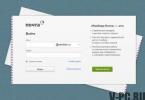Новость о том, что смартфоны по мощности начинки приближаются к настольным решениям, уже облетела земной шарик столько раз, что пристыдила взрывную волну от Царь-Бомбы. У LG V10 оперативной памяти столько же, сколько на компьютере, с которого я печатаю этот текст. Так на что, позволь спросить, тратить все эти портативные мощности? Разумеется, на эмулирование! Не эмалирование, а эмулирование, не путай. Mupen64 я уже опробовал, причём экспериментальную версию. А теперь настала очередь… целой операционной системы!
Разумеется, не я первый этот логический путь размышлений прошёл, и на данный момент имеется несколько способов эмуляции Windows на смартфоне. Я поочерёдно рассмотрю каждый вариант, и если всё будет хорошо, то выделю по статье на каждый рабочий для меня способ. На данный момент их не так много.
QEMU. Это бесплатная программа с открытым кодом, эмулирующая программное обеспечение Intel x86. Штучка мощная, кросс-платформенная и весьма популярная на Западе. На Android официально не портировалась, и появилась в этой статье исключительно за счёт работы энтузиастов. Впрочем, энтузиазма у них надолго не хватило, и поддержка порта на ARM прекратилась несколько лет назад. Да, текущая версия работает, причём весьма шустро. Есть только одна беда - Android 5.0 и выше не поддерживается, поэтому протестировать голый порт на моём D802 я не смогу.
Зато смогу протестировать остальные приложения, такие как Limbo и BOCHS. Limbo - тот же QEMU, но с настройками, упрощающими запуск и делающие программу более дружелюбной для неопытного пользователя. BOCHS немного отличается по схеме работы, однако использует аналогичную с QEMU SDL, в результате чего более стабилен, хотя и менее быстр.

Ещё одна возможность эмулировать Windows - через портированную на Android версию DosBox. Это самый трудоёмкий и затратный в плане интеллектуальных ресурсов способ, однако для игр он подходит неплохо. Скажем, в Diablo 2 можно играть спокойно. Да и сам DosBox, без монтированных ОС, полезен в игровом плане настолько, что по его возможностям нужно будет отдельную статью запилить.
Эмулировать я буду, понятное дело, не относительно свежие версии вроде Windows 7, а старичков - Windows 95/98/XP. Тест на работоспособность будет состоять собственно из самого запуска ОС по инструкции, выхода в Сеть, а также нескольких игр, как простых, так и тяжеловесных.

Так как «голый» QEMU я попробовать не смогу, предоставлю инструкцию, по которой можно будет установить и запустить приложение самостоятельно. Для начала понадобится, собственно, сам apk-файл за авторством человека с ником mamaich. После его установки необходимо распаковать в корневую папку устройства. Далее, в свежераспакованной папке создаётся файл sdl.conf со следующим содержанием:
/sdl -L. -m 16 -boot c -hda 1Gb.img -usb -usbdevice tablet
После этого нужно найти образ операционной системы, переименовать его в 1Gb.img и переместить в папку SDL. После чего включаем само приложением и… молимся, чтобы всё запустилось. Для полноценной работы необходима подключенная мышка и клавиатура, но некоторые версии Windows, собранные специально для QEMU, привязывают часть функциональности грызуна на кнопки изменения громкости.
Я, признаться, впервые в жизни пожалел о том, что перешёл на Android 5. Два года назад, когда нужно было запустить Fallout 2 на D802, я сделал это именно через QEMU. Да, он вылетел спустя 10 минут, но за это время я успел хорошенько погулять свинцом по главной площади Сан-Франциско. Сейчас QEMU мне не доступен, и откатываться на предыдущую версию Android ради него я не планирую. Остаётся уповать на то, что BOCHS, Limbo и DosBox меня не разочаруют.
В данной статье я расскажу о запуске приложений, которые созданы для PC под Win, на телефонах и планшетах под управлением Android. Речь будет идти не о прошивке вашего гаджета на операционную систему Windows вместо положенного Андройда. Поговорим о эмуляторе Win для Android, который можно будет скачать в конце страницы, например, Windows XP или операционной системы windows 7, и они будут нормально работать (в зависимости от характеристик Андроида) под управлением Android. На сегодня имеются 3 эмулятора Android, но говорить будем о достоинствах и недочётах только двух версий эмуляторов Windows для PC: это программа BOSCHS и второй вариант для андроида - Sdlaap (QEMU).
Скачать эмулятор под ОС Windows для Андроид можно в конце текста.Но следует себе уяснить, что ни один из вариантов запуска приложений PC Windows на технике с Android, не даст всех возможностей, которые были присущи полноценной ОС Windows установленной на PC пользователя. Если вам не столь важна общая скорость работы эмулятора Андроид и возможное отсутствие звука, то тогда можете себе скачать программу Windows для Андроид, где потом можно вполне качественно запускать различные программы без возможности доступа к сети и интернету. А вот, например, играть в игрушки, особенно под DOS, можно очень даже не слабо. Отсутствие возможности подключиться к интернету - это большущий недостаток эмуляторов Андроид. Но почему-то, доступа к сети с эмулятора Windows под Android нет.
Перед тем, как скачать данную Windows для Андроид, вам следует понимать, что, как ни крути, но минимальные ОЗУ, частота и сколько ядер у процессора, - это важнейшие характеристики работоспособности эмулятора Windows. Минимум нужно иметь 512 Мб ОЗУ, не меньше 500 Мб свободной памяти на карте и одноядерный процессор с частотой 1 Ггц. Конечно, работать будет и при немного меньших показателях, но только Windows не старше Win98. Операционка XP или Win 7 вряд ли пойдут через эмулятор на вашем Андроиде. Это касается и смартфонов, и планшетов. Но в любом случае, можете скачать программу Windows для Андроид со всем нужным и по пробовать. Внимание: файлы SDL (прошивка bios и видеокарты) между версиями эмуляторов Sdlaap (QEMU) и BOSCHS друг к другу не подходят.
Эмулятор Windows Sdlaap (QEMU)
Процесс установки: 1. Скачайте программу эмулятора: Sdlaap (QEMU)2. Скачайте SDL- это прошивка bios и видеокарты для эмуляции (данный файл не подходит для версии BOCHS)
4. Распакуйте архив с SDL и всю папку положите в корень карты памяти устройства
5. Скаченный образ ОС (файл img) копируем в папку SDL
6. Устанавите на устройство программу Sdlaap. Она появится в разделе приложения, запускаем её и ждём пока винда загрузится.
Характеристики:
- Поддерживается звук
- Нет поддержки сети
- Меньшее разрешение экрана
- Хорошая скорость работы
- Может немного глючить и под тормаживать
- Запуск любой ОС 32 Бит (выше Win98 чисто теоретически - у кого как пойдёт)
- Отсутствует техническая поддержка продукта Sdlaap (QEMU)
Эмулятор Windows BOSCHS

Однозначно, это лучший из всех версий эмуляторов Андроид. Он не такой тормознутый, как QEMU, работает много стабильнее и с мышкой никаких проблем нет. Теоретически, на нём можно запустить любую ОС семейства Windows. Но вот, работает сей эмулятор Android помедленнее первого, поэтому получится, что запуск любых тяжеловесных систем может достигать десятков минут. Но зачем вам это? Ведь имеются облегченные версии всеми признанной Windows XP или Win 7. Их вполне можно запускать на Андроиде со средними характеристиками за приемлемое время.
Процесс установки: 1. Скачайте программу эмулятора: BOSCHS.2. Скачайте SDL- это прошивка bios и видеокарты для эмуляции (данный файл не подходит для версии Sdlaap (QEMU)).
3. Скачайте образ Windows: Win95, Win98, Win2000, WinXP, Win7.
4. Распакуйте архив с SDL и всю папку положите в корень карты памяти устройства.
5. Скаченный образ Windows (файл img) копируем в папку SDL.
6. Устанавите на устройство программу BOSCHS. Она появится в разделе приложения, запускаем её и ждём пока винда загрузится.
Характеристики: - Версия Андроида: Android 2.2+
- Нет поддержки сети
- Не очень высокая скорость работы
- Стабильность работы
- Запуск любой ОС 32 Бит
- Для работы мышки не нужны сторонние приложения
- Эмулируется тачпад и мышка кнопками громкости
- Клик по экрану равносилен клику левой кнопки мыши (Назад = BackSpace , Menu = Enter , клик по левому верхнему углу экрана = TAB )
- Клик по левому нижнему углу экрана устройства вызывает клавиатуру
- Звука нет, но можно активировать, внеся изменения в файл bochsrc.txt и установить драйверы для SoundBlaster 16 в папку SDL
- Есть техническая поддержка программы BOSCHS
Советы и тонкости:
Если эмулятор Android закрывается сразу после своего запуска, то тут имеются два основных момента: или в папке SDL нет файла bochsout.txt , или у вас ошибка в нём. Например, это может быть из-за неправильно прописанного пути к образу Windows (не забывайте о регистре имён). Или в адресации стоят какие-нибудь спецсимволы вследствие сохранения файла bochsout.txt неверной кодировке.
Делать клики мышью в Android, можно нажимая на клавиши громкости, двойной клик также отлично удаётся.
Если вы желаете запускать какие-то свои программы или игры, то установите программу для Андроида, описанную выше - Sdlaap (QEMU). Затем создайте образ диска и подключите его, как диск D . Чтобы вынудить эмулятор использовать ваш образ в качестве диска D , нужно открыть в папке SDL файл bochsrc.txt и убрать знак # перед строчкой #ata0-slave: type=disk, path="d.img" . Потом свой образ переименовывайте в d.img и кидайте в папку SDL .
Несмотря на обилие приложений для устройств на Андроиде, некоторым пользователям может быть интересно запустить привычные windows-программы на своем устройстве. Один из наиболее очевидных способов это сделать – установить эмулятор нужной операционной системы.
аQEMU
На данный момент существует три наиболее стабильных эмулятора WinOS для Андроида. QEMU – самый быстрый, но при этом склонный к сбоям выбор. Кроме прочего, запустить он позволит оболочку, аналогичную Windows 95 или 98, то есть никаких современных излишеств. Для запуска нам понадобятся файлы SDLapp.apk (устанавливаем),SDL.zip (распаковываем на sdcard), а также образ ОС в формате *.img, (например Windows 95 или Windows 98). Последние кладем в папку “SDL” директории sdcard. Непосредственно запускаем Windows через SDLapp.apk. Среди прочего стоит упомянуть, что образ Win95 работает лучше и более приспособлен к взаимодействию с сенсорными экранами, однако в QEMU-эмуляции нет звука, поддержки сети, работа по дальнейшему развитию проекта остановлена.
Windows приложения на Android – эмулятор BOCHS
Медленный, неповоротливый, но надежный и стабильный эмулятор, поддерживающий запуск Windows XP (в теории, можно запустить любую i386 ОС). Устанавливается по аналогии с первым пунктом: скачать-запустить Bochs2_5_1.apk, распаковать SDL_for_BOCHS.zip в папку SDL на sdcard, в нее же положить образ операционной системы (от QEMU не подойдут). Запускаем через установленное первым приложение. Данный эмулятор поддерживает доступ непосредственно к накопителю данных вашего андроид-устройства, за счет чего легко запустить игры и программы для Windows. Однако у BOCHS по прежнему нет соединения с сетью. Кроме того, на слабых устройствах эмулятор может грузиться несколько десятков минут.
Windows приложения на Android – эмулятор aDOSBox и другие
Кроме образов Windows, данный эмулятор поможет запускать старые игры, предназначенные для DOS. Для установки на Андроиде забираем aDosBox-v0.2.5.apk , производим инсталляцию, распаковываем
На данный момент, к сожалению, большая часть эмуляторов Windows предоставляют гораздо меньше возможностей, чем оригинальные системы. На них отлично запускаются старые игры, однако помимо этого их функционал очень ограничен.
Приветствую вас, уважаемый читатель. В сегодняшней статья, я расскажу вам — как можно запустить операционную систему Windows на вашем гаджете, на базе мобильной операционной системы Android. Сделать это можно с помощью специального программного обеспечения, подобные инструменты называются – эмуляторы. С помощью этих программ мы и будем запускать Windows на вашем гаджете (телефоне или планшете с ОС Android).
Практическая польза от этой операции может быть вполне существенна . Помимо удивления друзей, которое вы можете вызвать запуском Windows на вашем устройстве, могут быть решены и вполне конкретные задачи. Например, вам необходимо запустить на своем Android гаджете программу, которая работает только под Windows. Также вы сможете запустить некоторые простые Windows игры.
Итак, ниже вы можете найти список программ-эмуляторов, а также небольшие описания и инструкции к ним. Хочется сразу предупредить, т.к. Windows, довольно ресурсоёмкая система, то ваш Android гаджет должен быть относительно мощным
.
QEMU

Хороший эмулятор, которые позволит вам запустить Windows 98 (95) на вашем девайсе. Ниже вы можете ознакомиться с небольшой инструкцией по работе с данным программным обеспечением
:
- Скачайте с нашего сайта эмулятор QEMU (sdlapp.apk) и установите его на свое Android устройство;
- Скачиваем файл с прошивкой BIOS, драйверами и т.д. Загрузить данный файл вы, также, можете с нашего сайта по прямой ссылке (sdl.zip). Распакуйте архив в корень SDCard;
- Далее вам необходимо загрузить образ операционной системы Windows, данный эмулятор поддерживает только Windows 95 и Windows 98. Ссылки – – ;
- Далее, из скачанного, на предыдущем шаге, архива достаем файл C.img и “кидаем” его в папку “SDL” в корне вашей SDCard;
- Запускаем установленную на первом этапе программу. Если все сделано правильно, то запустится Windows.
Запуск программ в эмуляторе
Небольшая инструкция, как запустить программы в QEMU. Итак, начнем :
- Качаем архив с образами (пустыми). Ссылка с нашего сайта – qemu_hdd.rar ;
- Загружаем программу WinImage (winimage_8.10.8100.rar). С помощью данного инструмента вам нужно загрузить свои файлы в подходящий, по размеры, образ;
- Далее, вам нужно переименовать образ с файлами ваши программ в “D.img” и перекинуть в SDL (папка) на вашей SDCard;
- В файле sdl.conf вам нужно добавить строчку: “/sdl -L . -m 128 -boot c -hda C.img -hdb D.img -usb -usbdevice tablet”;
- Запустите Windows, установите необходимые программы с диска “D”.
BOCHS

Еще один для устройств на базе операционной системы Android. Теоритически, данный эмулятор позволит вам запустить операционку Windows любой версии, но, относительно, стабильно работать будут только две – 98 и 95. Если вы захотите установить XP или 7, то готовьтесь к тому, что работать они (XP, 7) будут не так, как вам хотелось бы. Итак, приступаем к настройке
:
- Загрузите и установите устройство (
Download Limbo PC Emulator (QEMU x86) APK For Android, APK File Named com.max2idea.android.limbo.main And APP Developer Company Is . Latest Android APK Vesion Limbo PC Emulator (QEMU x86) Is Can Free Download APK Then Install On Android Phone.
Limbo PC Emulator (QEMU x86) APK Description
Limbo is a PC Emulator (x86) based on QEMU. You can now run Debian or DSL Linux on your Android device without root. Ssh, X Server, ftp, vnc, samba, vpn, mysql clients, gcc, java, perl, python right on your Android device. Instructions:http://code.google.com/p/limbo-android/wiki/LimboAndroid* Limbo works only with few Desktop OSes, see below for a compatibility list. * "Hacker"s Keyboard" app (available in Play Store) is highly recommended for use with Limbo. * Emulation speeds are depended on your device and OS. Limbo works better for devices with DUAL CORE CPUs. ============== COMPATIBLE OSes ============= Instructions and Hard Disk image DOWNLOAD links:http://code.google.com/p/limbo-android/wiki/LimboAndroidCompatible OSes: * Debian Linux x86 - Desktop & Command line * DSL Linux x86 - Desktop & Command line * Trinux - Command line only Other compatible OSes: * TTY Linux * Minix * FreeBSD * AROS(Icaros Desktop): * KolibriOS * FreeVMS * OpenWRT Instructions:http://code.google.com/p/limbo-android/wiki/LimboAndroid=============== THANKS ========== "And so, I captured this fancy, where all that we see, or seem, is but a dream within a dream." - Edgar Allan Poe A Big Thanks to: Fabrice Bellardhttp://bellard.org/and the Qemu teamhttp://qemu.orgglib teamhttp://developer.gnome.org/glibiconv teamhttp://www.gnu.org/software/libiconvandroid-vnc-viewer teamhttp://code.google.com/p/android-vnc-viewerYair Lifshitz (port for x86 phones) =============== FEATURES ========= - CPU - Intel x86/x86_64 - (486,Pentium,Athlon,n270,Phenom) - CDROM disk images - (.iso images read/bootable) - Floopy disk images - (.img raw images read/write/bootable) - IDE hard disk images - (.qcow2 - read/write/bootable) - VGA - (standard, cirrus, VMWare) via VNC local client - Network - User/NAT mode supported only - Load/Save Machine State/Snapshot (Suspend/Resume) * - VNC Remote Connection - Machine/Device Management UI * Saving VM State requires a qcow2 hard disk image, make sure you create one within Limbo. ================ SOURCE CODE =============== This software is released under GPL ver2 license:http://www.gnu.org/licenses/gpl-2.0.htmlSource Code can be found at:https://code.google.com/p/limbo-android/===== TAGS ====== TAGS: OS, Linux, Emulator, PC, x86, virtual, virtual, machine, QEMU, VMWare, virtualbox, Intel, AMD, cpu, network, hdd, cdrom, iso, floppy, image, ssh, tunnel, X11, X Server, X Windows, ftp, samba, vnc, vpn, nmap, gcc, java, perl, python, synaptic, apt-get, package, archive, zip, rar, manager, irc, git, svn, spreadsheet, docs, editing, office, pdf, viewer, DSL, Linux, installer, myDSL, browser, AROS, FreeBSD, Minix, Trinux.